仕事で使用しているPCが壊れてしまい、Windows10に再度AWS CLIをインストールし直すことになったので、せっかくなので手順を残したいと思います。
※壊れたPCに入れたawscliのバージョンは「1」だったので、今回は「2」を導入します。
「AWS CLIって何?」って方もいるかもしれないので、その説明を簡単に行い、実際にWindows10にawscliをインストールします。
■awscliとは?
他のサイトの方が詳しく書いていますので、ざっくり書くと
「awsコンソールから実施している作業を、(ほぼ)すべてコマンドで実施するためのもの」です。
「コマンドからawsの各リソースを設定できる」というだけで説明としては十分かと。
■Windows10にawscli version2をインストールする手順
では実際にインストールしてみます。
1.以下にアクセスします。※アクセスすると「AWSCLIV2.msi」をダウンロードするためのダイアログボックスが表示されますので、任意の箇所にダウンロードします。
【アクセス先】
https://awscli.amazonaws.com/AWSCLIV2.msi

2.ダウンロードした.msiをダブルクリックします。※「開いているファイル - セキュリティの警告」のポップアップが表示されますが、「実行」をクリックしてください。
3.以下画面で「Next」をクリックします。

4.「I accept the terms in the License Agreement」にチェックを入れて、「Next」をクリックします。
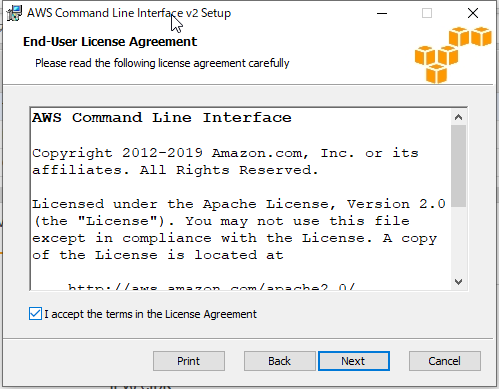
5.「Custom Setup」画面では何も設定を変更せずに「Next」をクリックします。
※設定先フォルダを変更することもできますが、ここではデフォルトにしました。

6.「Install」をクリックします。
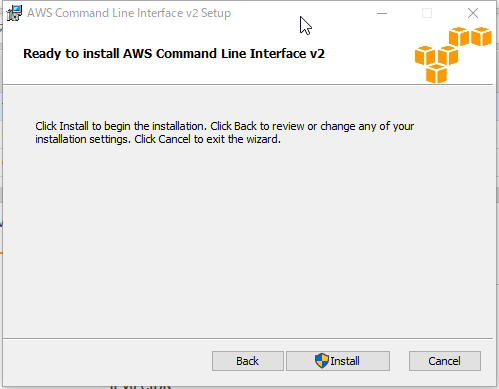
7.完了すると以下画面が表示されるため、「Finish」をクリックします。※インストール自体は数十秒で終わります。
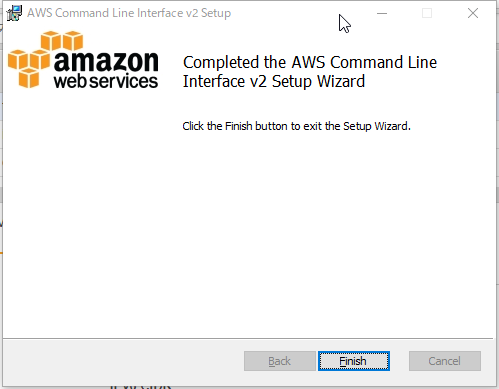
これでインストールは完了です。
念のため、awscliのバージョンを確認しておきます。
8.コマンドプロンプト、もしくはPowerShellを起動し、以下コマンドを実行します。※後のことを考えると、PowerShell推奨です。
> aws --version
ちなみに、私がインストールしたときのバージョンは以下の通りでした。
aws-cli/2.0.10 Python/3.7.5 Windows/10 botocore/2.0.0dev14
以上です。
次回はawscliの初期設定についてです。